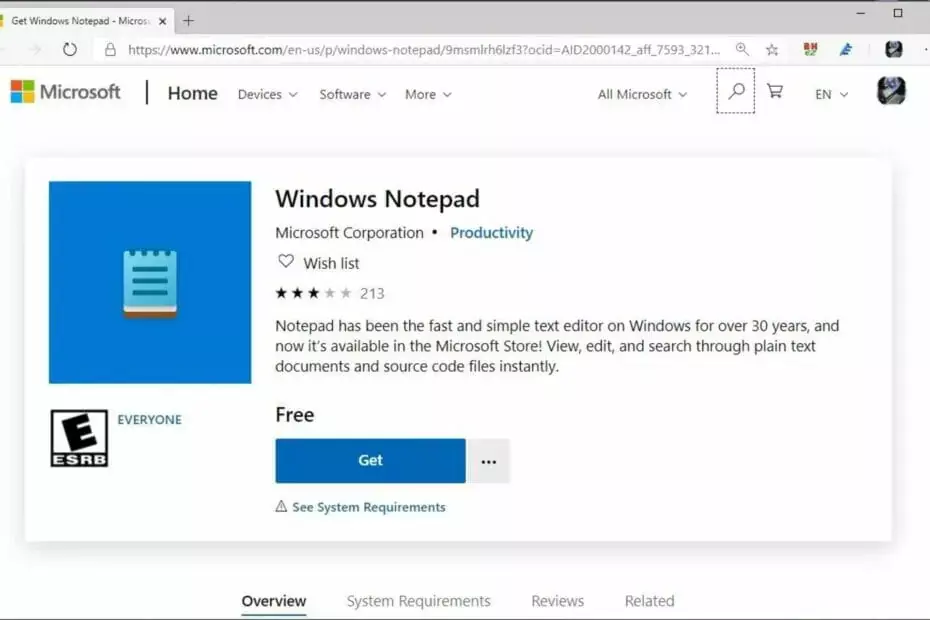当社の専門ソリューションを利用してプロセスをすぐに解消します
- Cygwin は、Windows 上で Linux ベースのアプリケーションをコンパイルしようとするユーザーにとって優れたツールです。
- Cygwin がコントロール パネルまたは設定にリストされていないため、多くのユーザーは Windows で Cygwin をアンインストールする際に問題に直面しています。
- Cygwin をアンインストールするには、管理者特権でのコマンド プロンプトやファイル エクスプローラーなどを使用する方法がいくつかあります。

バツダウンロードファイルをクリックしてインストールします
- Restoro PC 修復ツールをダウンロード 特許取得済みのテクノロジーを搭載 (特許取得済み ここ).
- クリック スキャン開始 PC の問題の原因となっている可能性のある Windows の問題を見つけます。
- クリック 全て直す コンピューターのセキュリティとパフォーマンスに影響を与える問題を修正します。
- Restoro は次によってダウンロードされました 0 今月の読者様。
Cygwin は、Windows 上で Linux ベースのアプリケーションをコンパイルできる機能があるため、開発者の間で人気のあるソフトウェアです。 また、その高度な操作を考慮すると、ユーザーは他のアプリのように Windows で Cygwin をアンインストールすることはできません。
オプションはありません 設定 に プログラムをアンインストールする、ユーザーは Cygwin を見つけることができません コントロールパネル. では、Cywin を Windows から削除できますか? 答えは「はい」ですが、想像よりも少し複雑です。 確認してみましょう!
Cygwin は安全にインストールできますか?
はい、Cygwin は安全にインストールできます。 さまざまなオープンソース ツールが利用できるため、多くの開発者にとって頼りになるソフトウェアです。 これは、Windows 上で Linux アプリを実行したいと考えている人にとって、実行可能なソリューションとして機能します。
したがって、Windows で Cygwin をアンインストールする決心をまだ決めていない場合は、その利点をいくつか紹介します。
- 使いやすい: アクセシビリティの向上と使いやすさは、Cygwin の主な利点の 2 つであり、Cygwin を インストールするのに最適なターミナルエミュレータ.
- ディスクに負担をかけない: Cygwin は軽量で、多くのスペースを消費しません。 これは、実行に必要なリソースをダウンロードする実行可能ファイルです。
- より迅速な結果: 結果に関して言えば、Cygwin は優れたパフォーマンスと迅速かつ正確に提供する能力を考慮すると、間違いなく最上位の選択肢の 1 つです。
Cygwin を完全に削除するにはどうすればよいですか?
1. コマンドプロンプトの使用
- プレス ウィンドウズ + R 開く 走る、 タイプ サービス.msc テキストフィールドに入力し、 OK.

- を見つけてダブルクリックします。 CYGWIN sshd サービス。
- 選択する 無効にする から スタートアップの種類 ドロップダウンメニューをクリックしてください ストップ、 その後 OK をクリックして変更を保存します。

- 同様に、次のサービスが見つかった場合は、それらも停止します。
- Cygwin cron
- Cygwin シグサーバー
- Cygwin inetd
- Cygwin アパッチ
- Cygwin ポストグレSQL
1.2 Cygwinのアンインストール
- プレス ウィンドウズ + R 開く 走る、 タイプ cmd、そしてヒット Ctrl + シフト + 入力.

- クリック はい の中に UAC 促す。
- 次のコマンドを貼り付けてヒットします 入力 フォルダーの所有権を取得するには:
takeown /r /d y /f cygwin
- 次に、次のコマンドを実行して高度な権限を取得します。
icacls cygwin /t /grant 全員: F - 最後に、次のコマンドを実行して、実行可能ファイルとそのファイルを削除します。
rmdir /s /q cygwin
1.3 レジストリエントリと残ったファイルのクリア
- プレス ウィンドウズ + R 開く 走る、 タイプ 登録編集、そしてヒット 入力 開く レジストリエディタ.

- クリック はい プロンプトで。
- を見つけます。 シグウィン 2 つのキーのいずれかの下にあるキー、 HKEY_LOCAL_MACHINE と HKEY_CURRENT_USER.
- 見つかった場合は、それを右クリックして選択します 消去.

- クリック はい 確認プロンプトで。

- また、キャッシュを削除し、 スタートメニュー アイコン、またはデスクトップのショートカット シグウィン.
それでおしまい! 多少時間はかかりますが、これは Windows 7 やその他の反復で CMD を使用して Cygwin をアンインストールする最も簡単な方法です。 すべての Cygwin パッケージと残りのファイルをアンインストールした後、次のことも行います。 かなりのディスク容量を解放する.
2. 権限を変更することで
- プレス ウィンドウズ + E 開く ファイルエクスプローラーに行きます。 子: ドライブを右クリックし、 シグウィン フォルダを選択し、 プロパティ.

- に行きます 安全 タブをクリックし、 高度.

- さあ、クリックしてください 変化.

- テキストフィールドに現在のユーザー名を入力し、 をクリックします。 名前を確認する、そしてその後 OK.

- チェックボックスにチェックを入れます サブコンテナとオブジェクトの所有者を置き換えます と すべての子オブジェクトの権限エントリを、このオブジェクトから継承可能な権限エントリに置き換えます。をクリックしてから、 OK.

- クリック OK をクリックして変更を保存します。
- 再び、へ向かいます 安全 タブをクリックし、 編集.

- クリック 追加.

- 先ほど使用したユーザー名を入力し、 をクリックします。 名前を確認する、 と OK.

- ユーザーを選択し、チェックボックスをオンにします。 フルコントロールをクリックして、 OK をクリックして変更を保存します。

- 完了したら、あとはフォルダーを選択してクリックするだけです 消去 をクリアするために シグウィン ファイル。
専門家のヒント:
スポンサーあり
PC の問題の中には、特に Windows のシステム ファイルやリポジトリが欠落または破損している場合、対処が難しいものがあります。
必ず専用ツールを使用してください。 フォルテクト、壊れたファイルをスキャンして、リポジトリからの新しいバージョンに置き換えます。
Windows で Cygwin をアンインストールするもう 1 つの方法は、ファイル エクスプローラーを使用することです。 フォルダーの所有権を取得する. これはコマンド プロンプトの方法とよく似ていますが、すべての操作が手動で実行される点が異なります。 また、前に説明したように、レジストリ エントリとキャッシュをクリアすることを忘れないでください。
- Charmap.exe とは何か、その適切な使用方法
- AMD ハイ デフィニション オーディオ デバイス ドライバー: ダウンロードとインストール
- Windows 11 用インテル ハイ デフィニション オーディオ ドライバーをダウンロード
- SelfCert.exe とは何か、デジタル証明書の作成方法
3. サードパーティのアンインストーラーを使用する場合
2 つの解決策がかなり複雑だと思われる場合は、Windows 11 で Cygwin をアンインストールする簡単な方法は、次の方法です。 専用アンインストーラーソフト. これらは、コンピューター上のプロセスとアプリを識別し、すぐに削除できます。
アンインストーラーはプログラムを削除するだけでなく、レジストリ エントリを特定してアプリ キャッシュを検索し、すべてのキャッシュが同時に削除されていることを確認します。
出発前に必ずご確認ください LinuxとWindowsの比較、この 2 つをよりよく理解するために。
ご質問がある場合、またはどの方法が最適であったかを共有したい場合は、下にコメントを入力してください。
まだ問題が発生していますか?
スポンサーあり
上記の提案を行っても問題が解決しない場合は、コンピュータでさらに深刻な Windows の問題が発生する可能性があります。 次のようなオールインワン ソリューションを選択することをお勧めします。 フォルテクト 問題を効率的に解決するために。 インストール後は、 表示&修正 ボタンを押してから 修復を開始します。